Отварање портова на рутеру Д-Линк
Отварање портова је неопходно за програме који користе интернет везу током свог рада. Ово укључује уТоррент , Скипе , многе лансере и онлине игре. Портове можете проследити и преко самог оперативног система, али то није увек ефикасно, па ћете морати ручно промијенити поставке рутера. О томе ћемо даље разговарати.
Погледајте и: Отворите порт у оперативном систему Виндовс 7
Садржај
Отварамо портове на Д-Линк рутеру
Данас ћемо детаљно погледати ову процедуру користећи примјер Д-Линк рутера. Скоро сви модели имају сличан интерфејс, а потребни параметри су управо присутни свуда. Цео процес смо поделили у кораке. Почнимо да разумемо у реду.
Корак 1: Припремни рад
Ако имате потребу за прослеђивање порта, онда програм одбија да започне због затвореног стања виртуалног сервера. Обично, обавештење означава адресу порта, али не увек. Дакле, прво морате знати потребан број. Да бисмо то урадили, користићемо службени услужни програм компаније Мицрософт.
- Идите на страницу за преузимање ТЦПВиев на горњој линији или искористите претрагу у прикладном веб прегледачу.
- Кликните на одговарајући наслов на десној страни да бисте започели преузимање програма.
- Отворите преузимање преко било ког архива.
- Покрените ТЦПВиев извршну датотеку.
- У прозору који се отвори, видећете листу процеса и информација о њиховом коришћењу портова. Заинтересовани сте за колону "удаљени порт" . Копирајте или запамтите овај број. Касније ће бити потребно конфигурирати рутер.
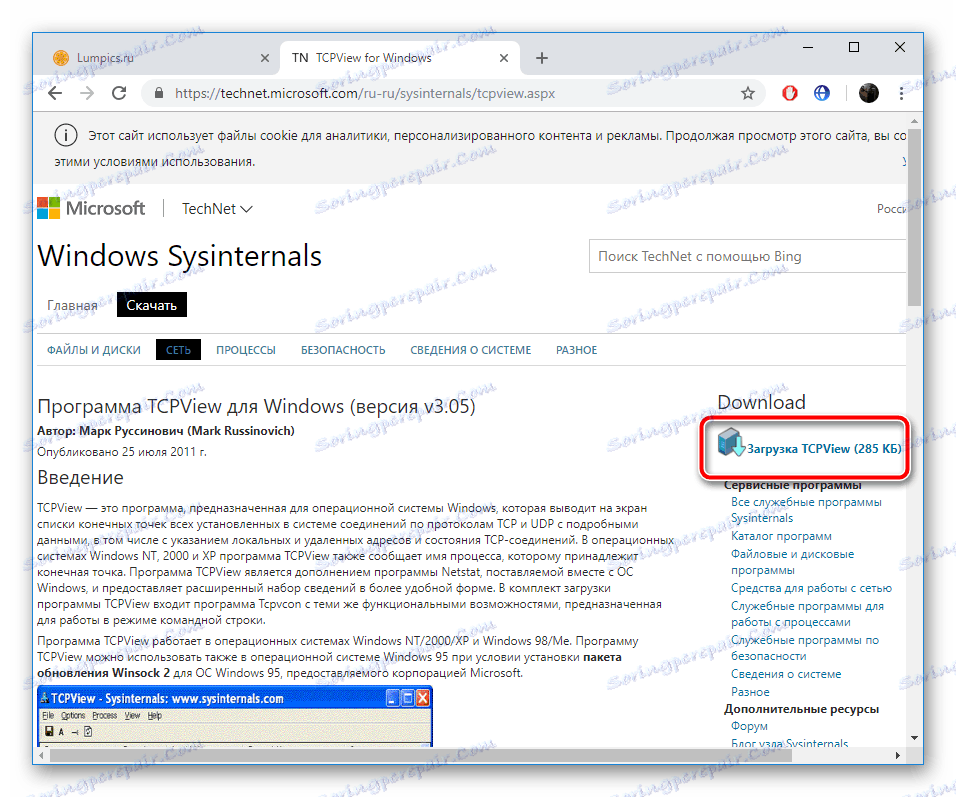
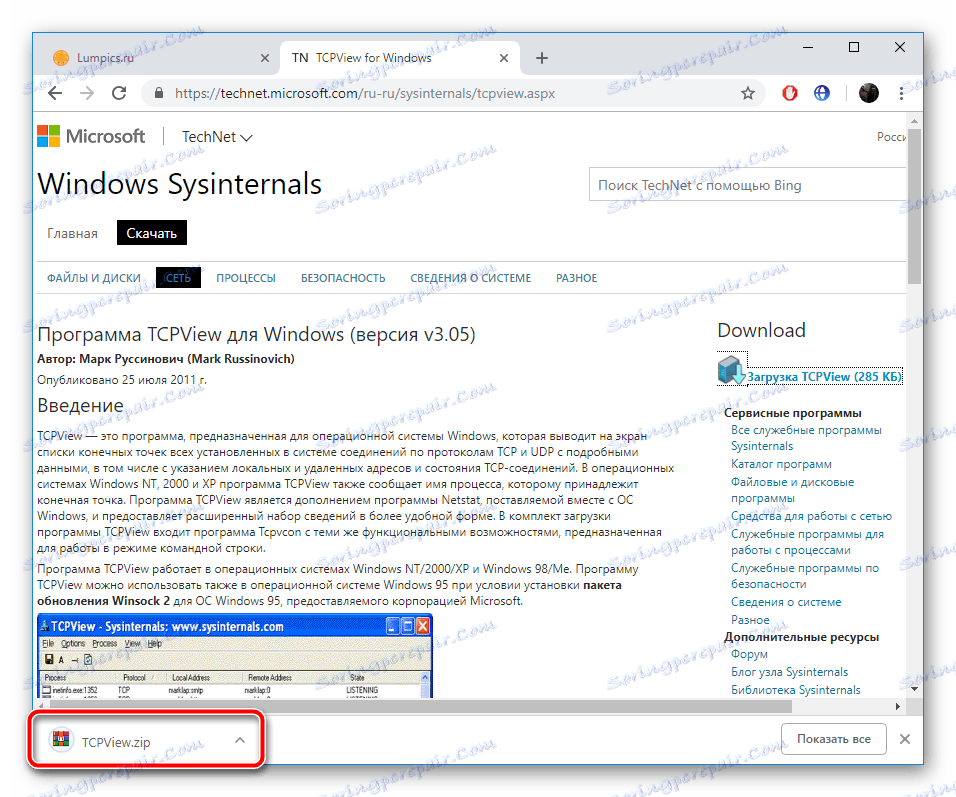
Погледајте и: Архивари за Виндовс
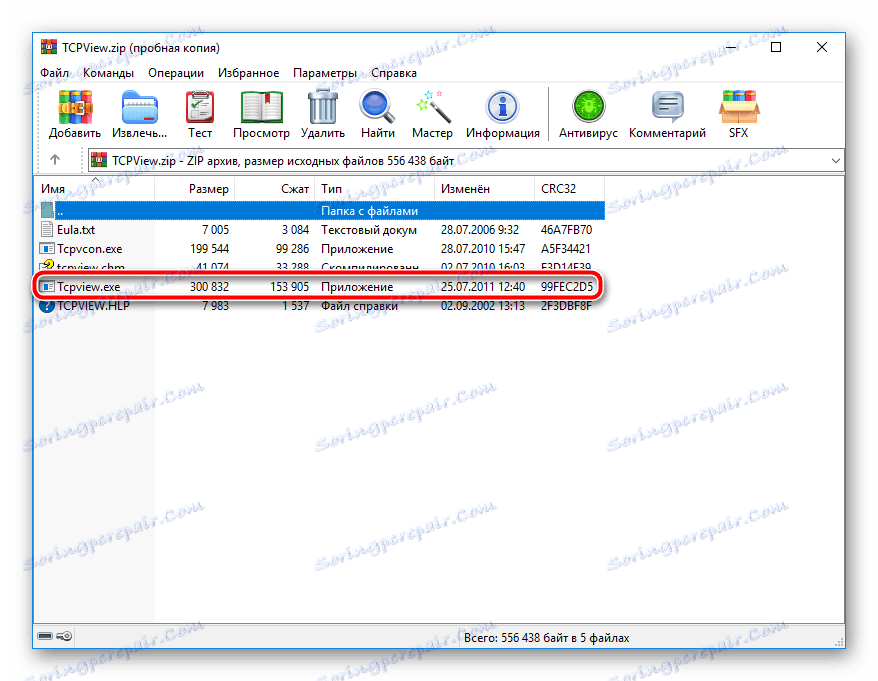
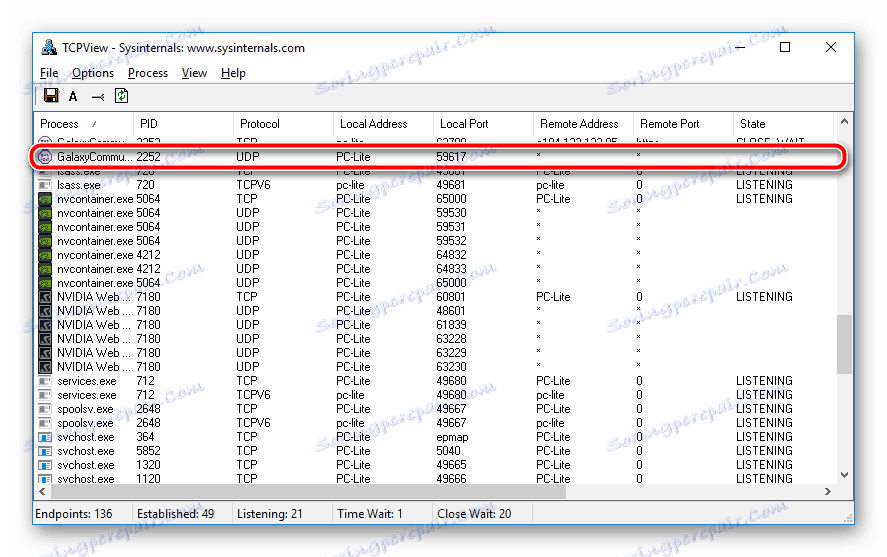
Остаје да се открије само једна ствар - ИП адреса рачунара за који ће порт бити прослијеђен. За више информација о томе како да дефинишете овај параметар, прочитајте наш други чланак на линку испод.
Више детаља: Како сазнати ИП адресу вашег рачунара
Корак 2: Конфигуришите рутер
Сада можете директно приступити конфигурацији рутера. Све што треба да урадите је да попуните неколико редова и сачувате промене. Урадите следеће:
- Отворите прегледач и на адресној траци типа
192.168.0.1, а затим притисните Ентер . - Појавиће се пријавни формулар, где треба да унесете своје корисничко име и лозинку. Ако се конфигурација није променила, унесите
adminу оба поља и пријавите се. - На левој страни ћете видети панел са категоријама. Кликните на "Фиревалл" .
- Затим идите на одељак "Виртуал Серверс" и кликните на дугме "Додај" .
- Можете изабрати један од готових шаблона, они укључују спремљене информације о неким портовима. Не морају се користити у овом случају, па оставите вредност "Цустом" .
- Дајте произвољно име свом виртуелном серверу како бисте олакшали навигацију листи ако је велика.
- Интерфејс треба да назначи ВАН, најчешће има назив пппое_Интернет_2 .
- Протокол изаберите онај који користи потребан програм. Такође се може наћи у ТЦПВиев-у, о томе смо причали у првом кораку.
- У свим линијама са портовима, унесите ону коју сте научили од првог корака. У "Интернал ИП" унесите адресу вашег рачунара.
- Проверите унете параметре и примените промене.
- Отвара се мени са листом свих виртуелних сервера. Ако желите да уредите, једноставно кликните на један од њих и промените вредности.
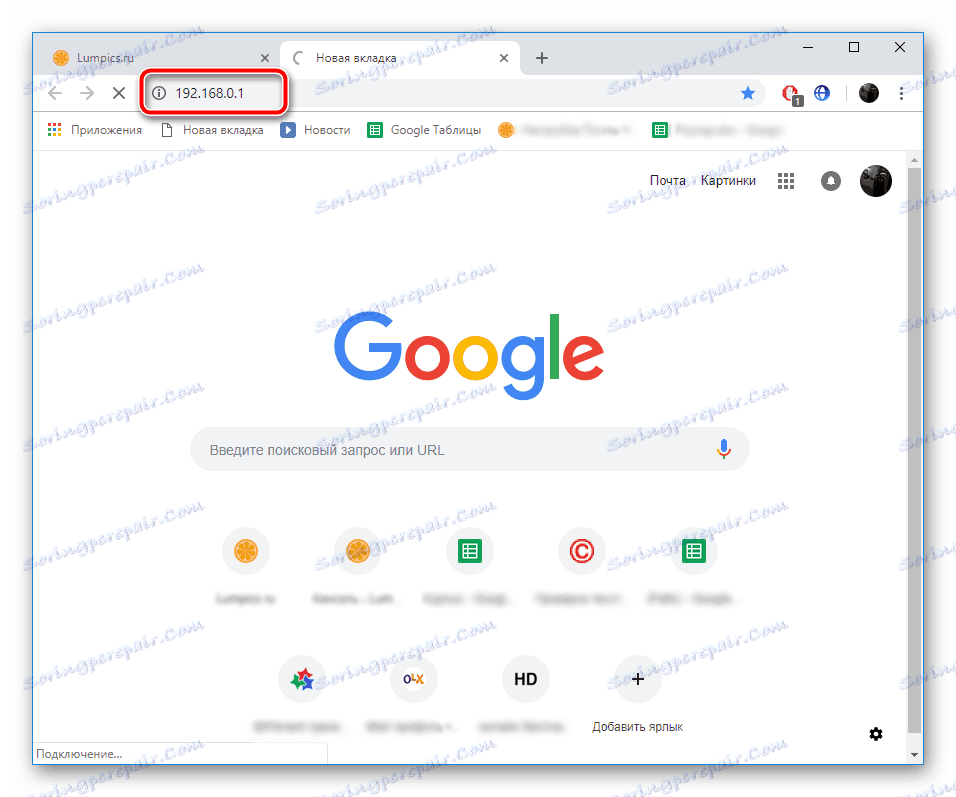

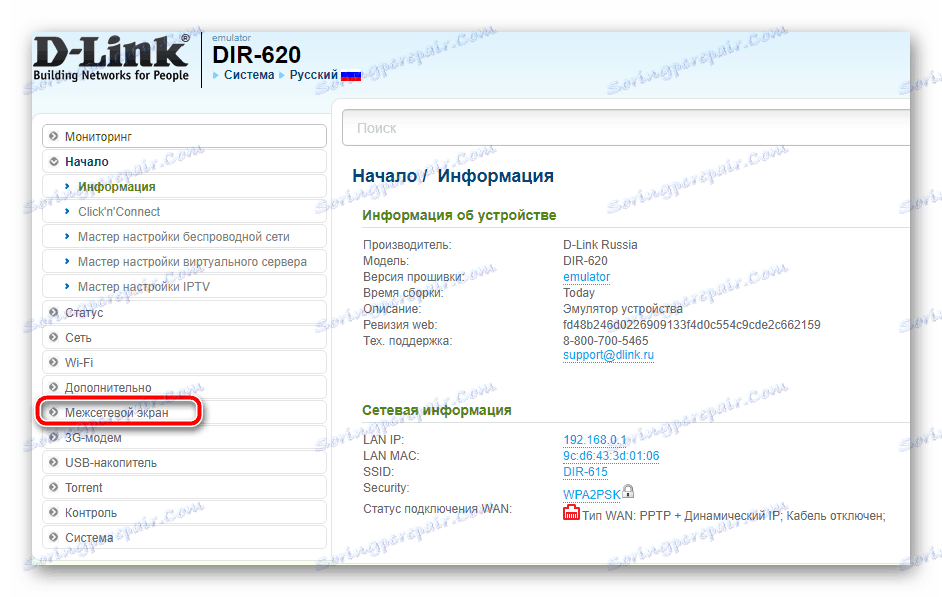
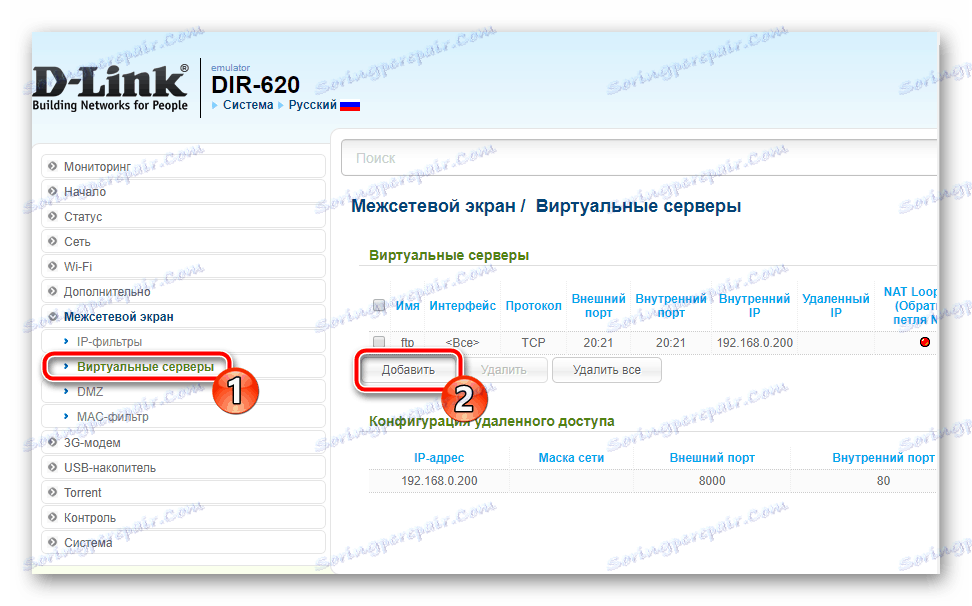
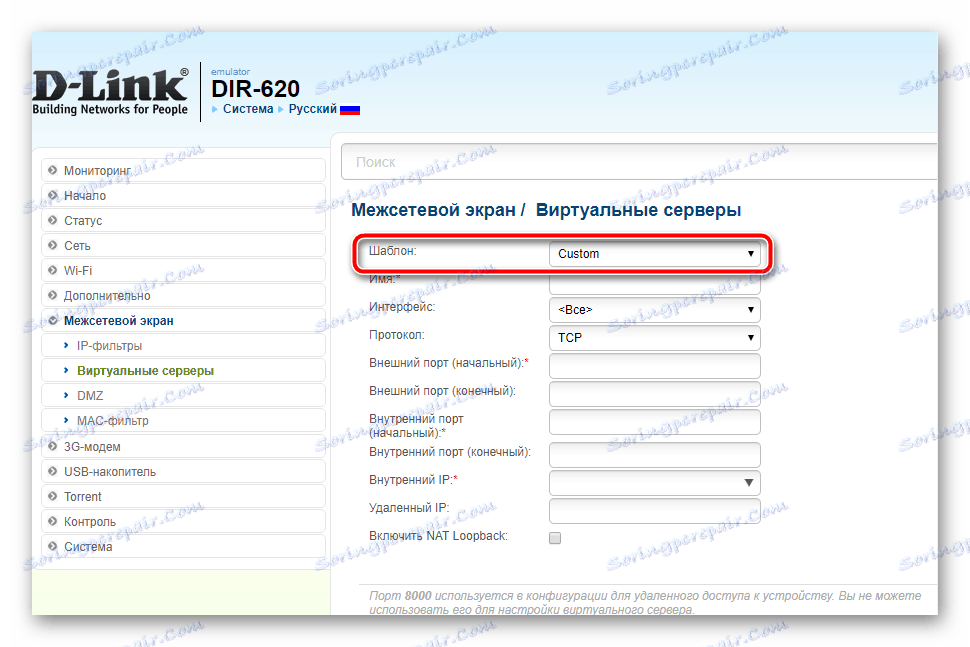
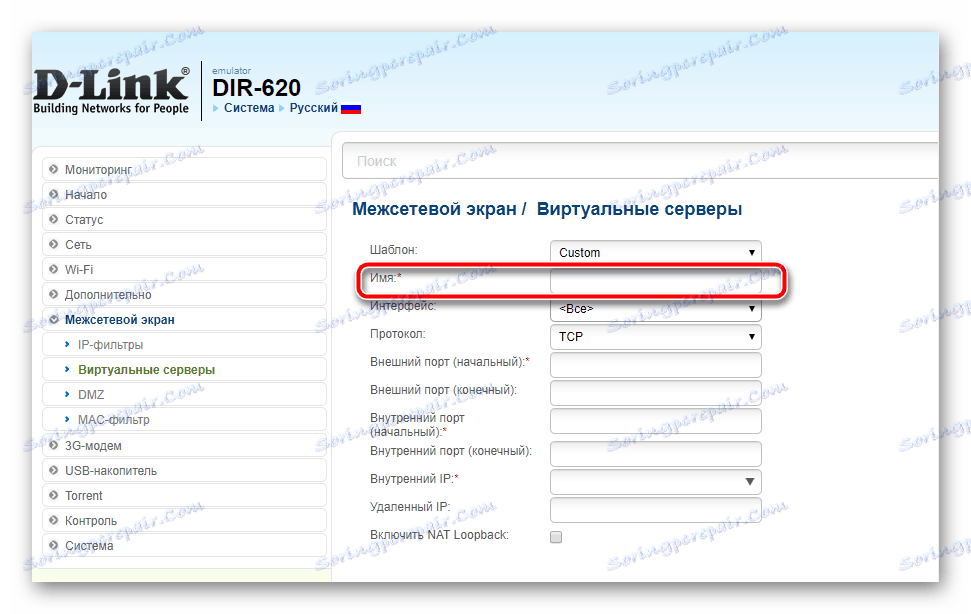
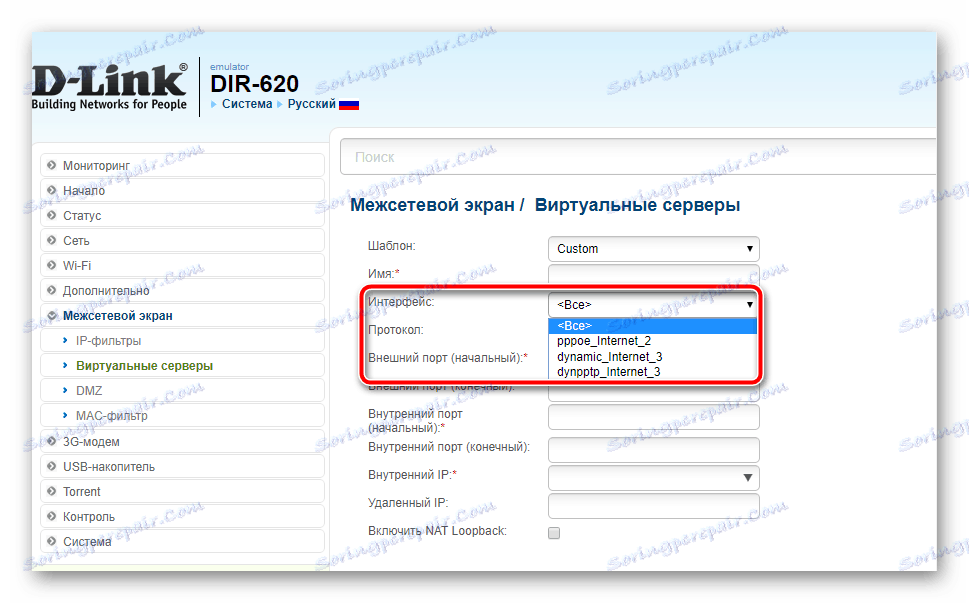
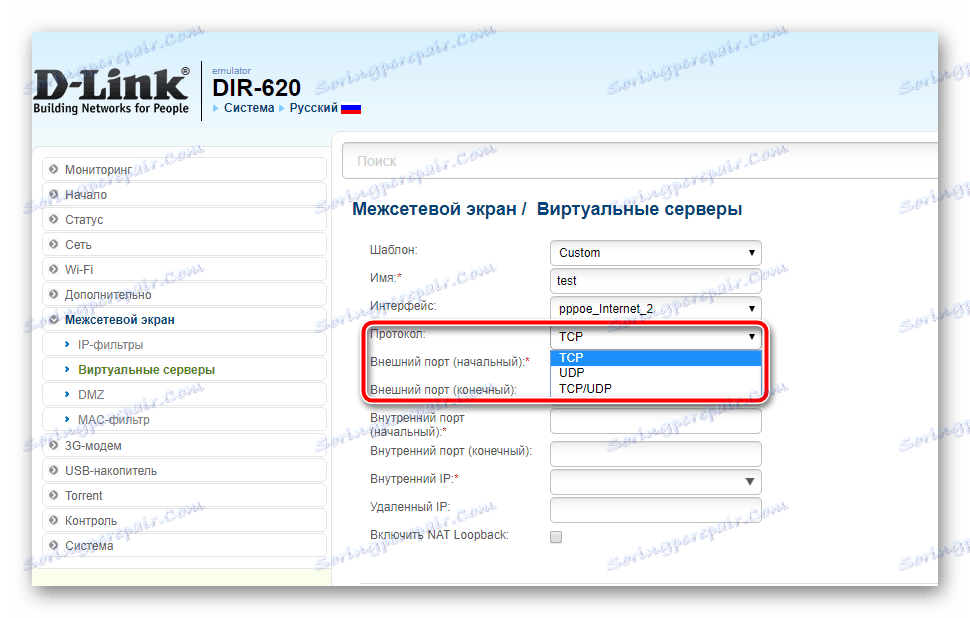
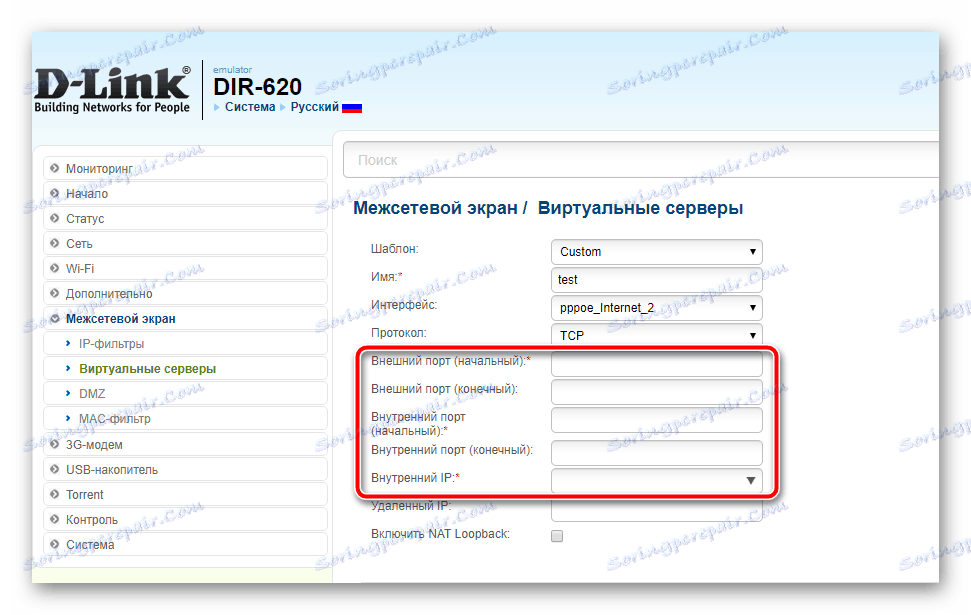
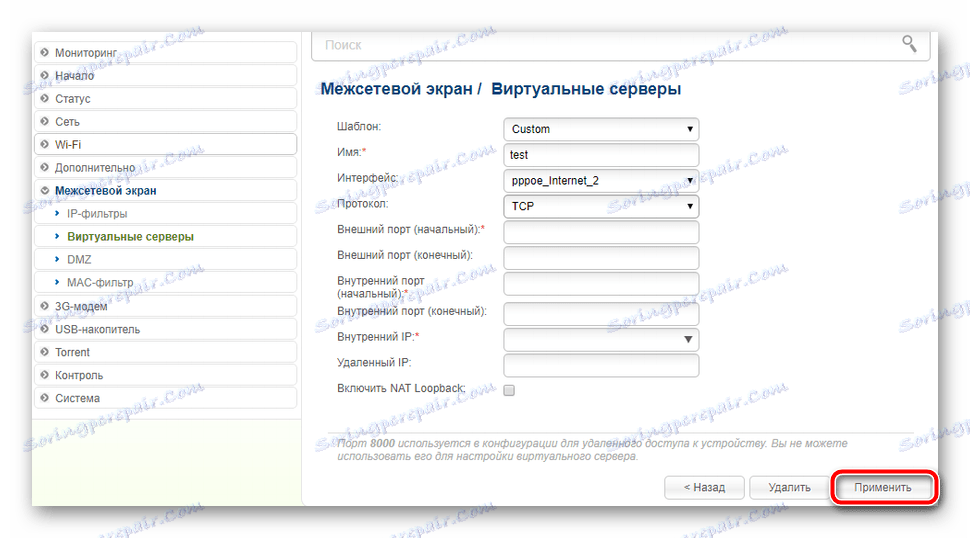
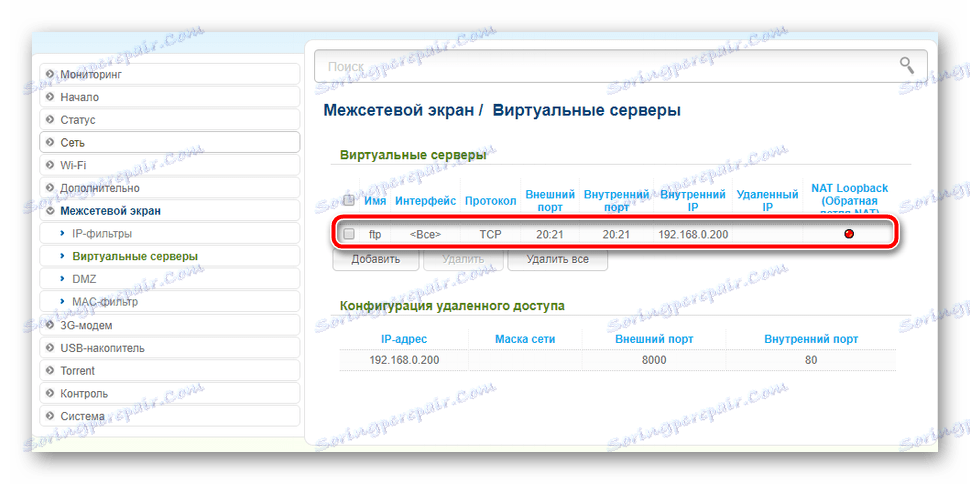
Корак 3: Проверите отворене портове
Постоји много услуга које вам омогућавају да одредите које портове имате отворене и затворене. Ако нисте сигурни да ли сте успели да се суочите са задатком, препоручујемо да користите 2ИП веб локацију и проверите то:
- Идите на почетну страницу сајта.
- Изаберите тест "Порт Верифицатион" .
- Унесите број у линији и кликните на "Провери" .
- Прегледајте приказане информације како бисте потврдили резултат подешавања рутера.
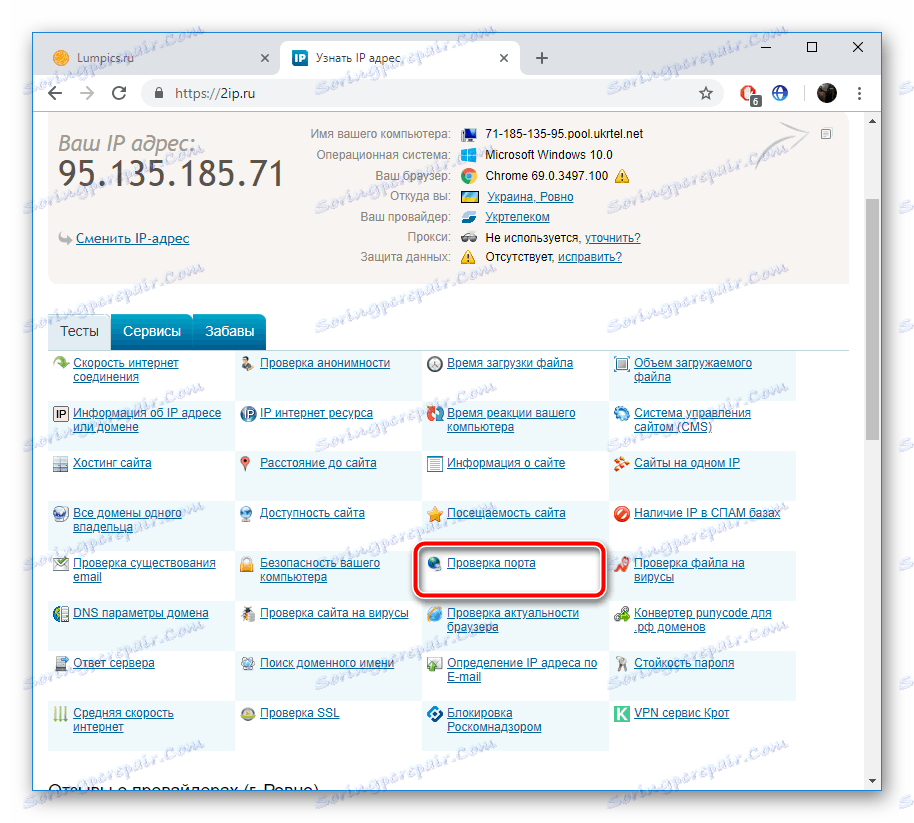
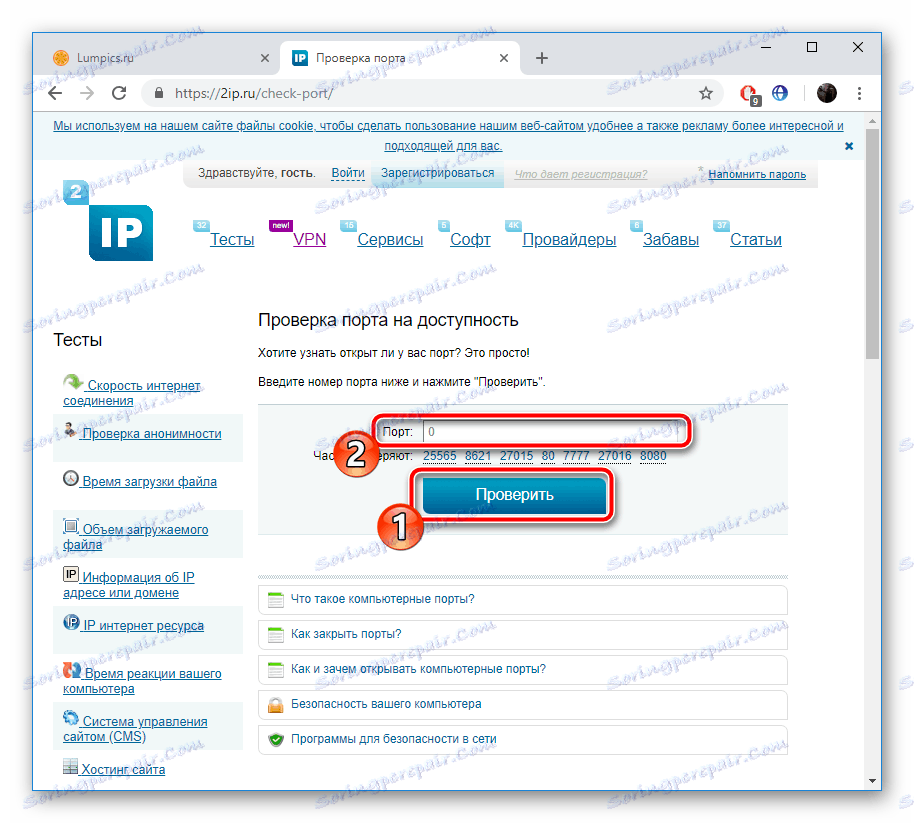
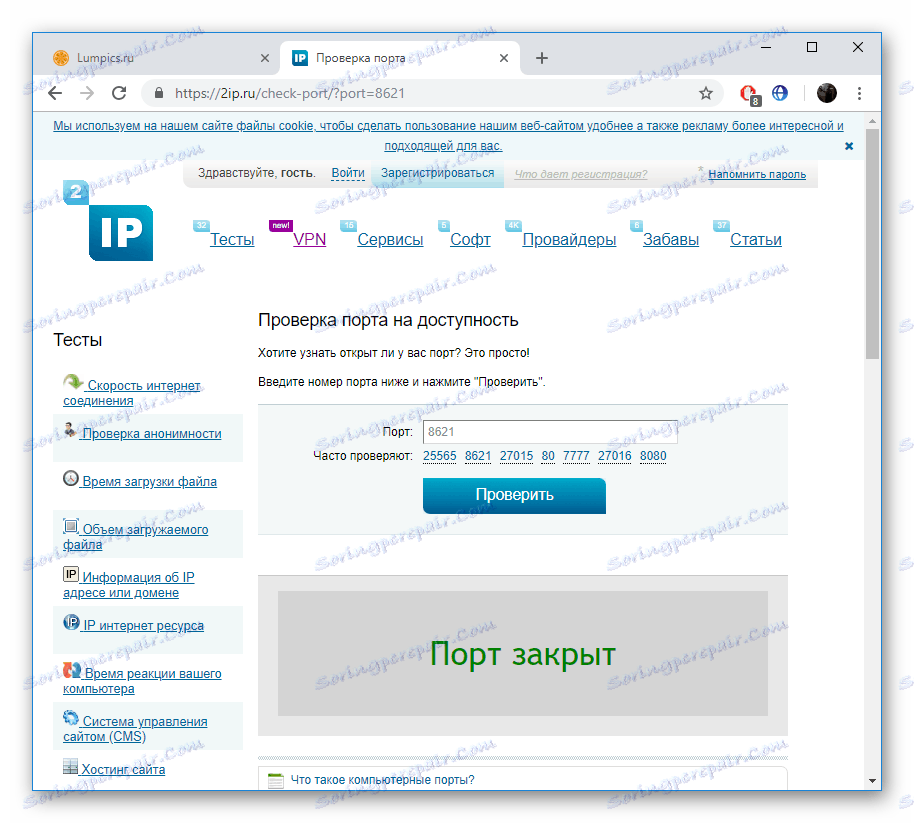
Данас сте упознати са упутством за прослеђивање портова на Д-Линк рутеру. Као што можете видети, у овом случају нема ништа компликовано, поступак се обавља само за неколико корака и не захтева искуство у конфигурацији сличне опреме. Требали бисте само подесити одговарајуће вриједности одређеним низовима и сачувати промјене.
Погледајте и:
Скипе програм: бројеви портова за долазеће везе
Про портови у уТоррент
Идентификујте и конфигурирајте прослеђивање портова у ВиртуалБоку